Wix 추천 프로그램: 추천 프로그램 페이지 사용자 지정하기
10 분
페이지 메뉴
- 친구 추천 페이지 사용자 지정하기
- 추천 랜딩 페이지 사용자 지정하기
사이트에 Wix 추천 프로그램을 추가하면, 2개의 사이트 페이지가 자동으로 추가됩니다. 새로운 친구 추천 페이지는 사이트 방문자와 추천 프로그램에 대한 세부 정보를 공유합니다. 새 추천 랜딩 페이지는 추천받은 친구가 추천 링크 클릭 시 보게되는 페이지입니다.
사이트 스타일에 맞게 페이지의 설정, 디자인 및 레이아웃을 사용자 지정하세요.
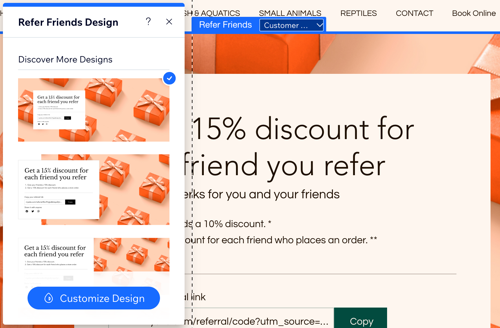
도움말:
Wix 추천 프로그램에만 있는 사용자 지정 옵션 외에도 Wix 에디터 또는 Studio 에디터 내의 다양한 도구를 사용해 페이지 요소를 사용자 지정할 수 있습니다.
친구 추천 페이지 사용자 지정하기
에디터에서 새로운 친구 추천 페이지에 나만의 시그니처를 남기세요. 방문자에게 프로그램 혜택을 알리고 참여를 유도할 수 있도록 디자인과 레이아웃을 사용자 지정하세요.
친구 추천 페이지를 사용자 지정하려면:
Wix 에디터
Studio 에디터
- 에디터로 이동합니다.
- 에디터 왼쪽에서 페이지 및 메뉴
 아이콘을 클릭합니다.
아이콘을 클릭합니다. - 추천 페이지를 클릭합니다.
- 친구 추천 페이지를 클릭합니다.
- 페이지에서 친구 추천 요소를 클릭합니다.
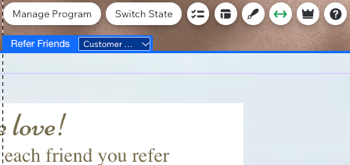
- 원하는 작업을 선택합니다.
다른 방문자의 관점에서 페이지 보기
친구 추천 요소 일부 표시 또는 숨기기
페이지 텍스트 변경하기
페이지 디자인 변경하기
페이지 레이아웃 변경하기
추천 랜딩 페이지 사용자 지정하기
에디터에서 새 추천 랜딩 페이지를 디자인하세요. 해당 페이지는 추천받은 친구가 추천 링크를 클릭하면 표시되는 페이지입니다. 고객의 브랜드 첫 경험일 수 있으므로 페이지가 강력한 인상을 남기고 고객의 탐색을 유도할 수 있어야 합니다.
추천 랜딩 페이지를 사용자 지정하려면:
Wix 에디터
Studio 에디터
- 에디터로 이동합니다.
- 에디터 왼쪽에서 페이지 및 메뉴
 아이콘을 클릭합니다.
아이콘을 클릭합니다. - 추천 페이지를 클릭합니다.
- 추천 랜딩 페이지를 클릭합니다.
- 페이지에서 친구 추천 요소를 클릭합니다.

- 원하는 작업을 선택합니다.
다른 방문자의 관점에서 페이지 보기
친구 추천 랜딩 페이지 요소 표시 또는 숨기기
페이지 텍스트 변경하기
페이지 디자인 변경하기
페이지 레이아웃 변경하기


 아이콘을 클릭합니다.
아이콘을 클릭합니다.
 아이콘을 클릭해 텍스트를 생성하거나 개선하세요.
아이콘을 클릭해 텍스트를 생성하거나 개선하세요. 아이콘을 클릭합니다.
아이콘을 클릭합니다.
 아이콘을 클릭해 여백을 변경합니다.
아이콘을 클릭해 여백을 변경합니다.
